Visualize projetos automática ou manualmente, especifique o modo, exiba e salve como imagem ou desative o Ray Tracing.
Novidades: 2023
A alteração da orientação da vista ou o início de outro comando interromperá o processo de Ray Tracing. Quando aplicável, como ao usar a função Órbita, o processo de traçamento de raios reinicializa quando o comando ativo deixa de ser usado. Para outros comandos, o Ray Tracing é desabilitado automaticamente. Para voltar a habilitar o Ray Tracing, utilize o ponto de acesso da faixa de opções.
Quando você ativa o Ray Tracing, a caixa de diálogo é exibida no canto inferior direito da tela, fornecendo acesso aos três modos. O processo inicia utilizando as configurações padrão. Depois que o processo for concluído, a caixa de diálogo de Ray Tracing será automaticamente ocultada após alguns segundos. Se você mover o cursor na área da caixa de diálogo, a barra será exibida novamente.
Visualizar manualmente projetos com Ray Tracing
- Na guia Vista
 painel Aparência
painel Aparência Estilo visual, selecione Realista ou Monocromático.
Estilo visual, selecione Realista ou Monocromático.
- Clique em Ray Tracing. Clique novamente para desativar a operação.
- Na barra do Ray Tracing, no canto inferior direito da área de exibição, selecione o modo de Ray Tracing apropriado:
- Baixa
- Materiais brutos e semibrutos são aproximados. Portanto, os materiais podem parecer com mais brilho do que o esperado. A iluminação direta é aproximada e a iluminação indireta é tratada como uma cor ambiente constante. Faltarão sombras nos detalhes. Útil para visualizações rápidas de renderizações ao ar livre ou externas, mas não é apropriada para cenas internas.
- Inclinação
- Materiais brutos e semibrutos são aproximados. Portanto, os materiais podem parecer com mais brilho do que o esperado. A iluminação é aproximada; portanto, faltarão sombras nos detalhes. Útil para visualizações rápidas.
- Alta
-
As sombras suaves e as reflexões suaves de materiais semibrutos serão renderizadas com um alto nível de qualidade. Esta é a configuração padrão para as renderizações finais de alta qualidade.
- Você pode interromper o processo de renderização a qualquer momento para salvar, pausar ou desativar a renderização de cena. Para isso, clique no botão apropriado. Para continuar a renderização, clique em Continuar.
- Salvar
- Salva a imagem no estado de resolução atual. Especifique o nome, o tipo de arquivo e a localização na caixa de diálogo Salvar como.
- Pausa
- Interrompe o processo de Ray Tracing. Para retomar o processo, clique em Continuar. Alterações de cena, como aplicação de órbita, zoom etc., farão com que a renderização comece novamente.
- Desativar
- Interrompe o processo de Ray Tracing e retorna ao modo de exibição raster. Veja mais opções abaixo.
Nota: O Ray Tracing é ativado somente para estilos visuais realistas e monocromáticos.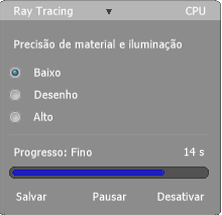
Iluminação e precisão do material
Salvar, pausar ou desativar a renderização de cena em andamento
- Na barra do Ray Tracing, no canto inferior direito da área de exibição, selecione o modo de Ray Tracing apropriado:
Por padrão, o Ray Tracing não está ativado para renderizar a cena automaticamente.
Salvar resultado de Ray Tracing como imagem
- No menu Arquivo, clique em Salvar como
 Salvar cópia como.
Salvar cópia como.
- Especifique o nome, o tipo de arquivo e a localização da imagem.
- Clique no botão Opções e especifique o tamanho da imagem e se ela será renderizada com plano de fundo transparente.
Nota: Se você especificar um tamanho de imagem que não corresponda ao tamanho da tela, a cena será renderizada com esse tamanho durante a operação de salvamento. As opções padrão de imagem serão salvas imediatamente.
- Clique em OK e em Salvar.
Desativar Ray Tracing
- Na caixa de diálogo Ray Tracing, clique em Desativar.
- Na guia Vista de faixa de opções, painel Aparência, clique em Ray Tracing.
- Alterando do estilo visual Realista ou Monocromático para qualquer outro estilo visual.
- Ative um comando que desativa o Ray Tracing.
- Modifique a opção do aplicativo ou as configurações de exibição do documento para remover a configuração automática do estilo visual Realista.
Utilize um dos métodos seguintes:
Visualizar automaticamente projetos com Ray Tracing
Por padrão, o Ray Tracing fica desativado. Você pode ativá-lo para todos os modelos como uma opção de aplicativo ou a cada documento usando as configurações de Aparência do documento. Como o Ray Tracing funciona somente com dois estilos visuais específicos, ele se inicia automaticamente somente quando um desses estilos está ativo.
- Na guia Ferramentas
 painel Opções, clique em Opções do aplicativo.
painel Opções, clique em Opções do aplicativo.
- Na guia Visualização
 seção Aparência, especifique as configurações do aplicativo.
seção Aparência, especifique as configurações do aplicativo.
- Clique em Configuraçõese, na seção da caixa de diálogo Estilo visual realista, marque Ativar Ray Tracing. O Ray Tracing é automaticamente ativado quando o arquivo é aberto.
Para utilizar configurações de aplicativo:
- Na guia Ferramentas
 painel Opções, clique em Opções do aplicativo.
painel Opções, clique em Opções do aplicativo.
- Na guia Visualização
 seção Aparência , especifique as configurações do documento.
seção Aparência , especifique as configurações do documento.
- Clique em Configuraçõese, na seção da caixa de diálogo Estilo visual realista, marque Ativar Ray Tracing. O Ray Tracing é automaticamente ativado quando o arquivo é aberto.
Para utilizar as configurações do documento:
Ray Tracing da CPU ou da GPU

Talvez você tenha notado que está escrito CPU no canto superior direito da caixa de diálogo Ray Tracing. A partir do Inventor 2023, Ray Tracing da GPU será uma opção de pré-lançamento. Quando essa opção estiver ativada, a caixa de diálogo mostrará GPU.
Para saber mais sobre essa opção ou para usá-la, caso o hardware ofereça suporte a Ray Tracing da GPU, consulte Detalhes do Ray Tracing da GPU (pré-lançamento).